摘要:
要將下載的 AAC 音樂轉檔為 MP3,線上免安裝轉檔工具以及 iTunes 都能幫到你。不過一些受DRM 加密保護的 Apple Music 歌曲、專輯和播放清單,就可以一併拜託超強音樂轉檔工具 TuneFab Apple Music 轉檔器來解決,它能一鍵移除 DRM 限制,批次轉檔下載多種音訊檔並轉為 MP3!輕鬆離線享受極致音質歌曲。
AAC 音訊檔雖然音質比 MP3 好,但是卻頗為「不受待見」,通常都需要轉換格式,才可以在其他裝置或播放器上播放聆聽。如果你對如何把 AAC 轉 MP3 毫無頭緒的話,那麼你就來對地方啦!
小編已經為大家搜羅了 3 大實測可行的方法,線上工具和專業軟體隨便選,輕鬆轉換 AAC 格式為 MP3,更有能夠助你批次轉檔海量高音質音樂的AAC 轉 MP3 超強軟體附送唷。話不多說,挑選最適合你的方法立馬行動吧!
注意:
TuneFab 提供的所有內容僅供教育和資訊參考,不支援或鼓勵任何違反版權或其他相關法律的行為。Apple Music 訂閱提供的僅為授權使用權,不得用於未經授權的傳播、共享或商業用途。
最簡單的方法,當然是使用一款好用的免安裝轉檔器,免安裝、無須註冊、不用下載,在任意裝置上均能轉換 AAC 檔案。比如說 Convertio,它支援從本地、Google Drive 或 Dropbox 上傳音訊檔,甚至能夠直接擷取網頁影片裡的音訊並免費下載至裝置。你可以自訂碼率和音頻聲道,也可以先剪切音頻再進行轉檔。
不過須清楚的是,雖說該網站支援一次添加多個檔案,但免費版最多只能同時轉檔 2 個檔案,另外,音質最高只能匯出至 260kbps。不介意的話,一起來看下如何透過該工具免安裝進行線上 AAC 轉 MP3 吧。


該方法既有優點也有缺點,不妨檢視下方表格瞭解更多詳情。
|
優點 |
|
|
缺點 |
|
如果你是想將 Apple Music 裡的 AAC 歌曲轉為 MP3 來無限暢聽,那麼第二個方法將讓你大呼哇塞!
AAC 雖然是一種少見的音訊格式,但是 Apple 卻對它情有獨鍾。透過官方途徑的儲存 AAC 檔蘋果音樂僅限於 App 內播放,無法匯出或編輯,在訂閱方案過期後也會如期失效。最佳解決方法,當屬是藉助實用 Apple Music 轉檔工具將音樂從 AAC 轉 MP3,讓你在任意設備上離線暢聽音樂,下面介紹的神器將為你打破束縛,暢遊音樂世界!
TuneFab Apple Music 轉檔器這款深受廣大用戶青睞的 Apple Music 專業下載器,能夠輕鬆將 AAC 和 ALAC 音樂轉檔至 MP3、M4A、WAV 和 FLAC、AIFF 音訊格式,支援解析各曲目歌曲、專輯和播放清單,所有心水音樂,只需要輕點滑鼠即可統統下載。最重要的是,它能夠破解 DRM 保護,幫你永久珍藏 Apple 音樂,讓你能夠在車載音箱、行動式擴音機、MP3 隨身聽、智慧電視、智慧音箱等裝置離線暢聽。
一起探索更多強大支援
一起來了解下如何透過 TuneFab 實現 AAC 音樂轉換為 MP3 吧,只需 3 步就能輕鬆完成哦。
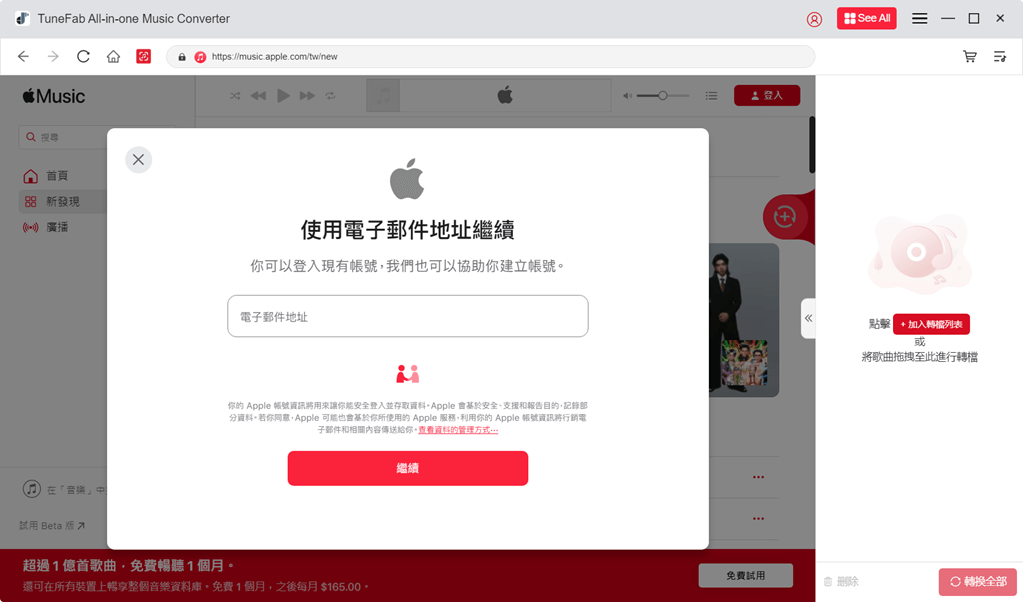
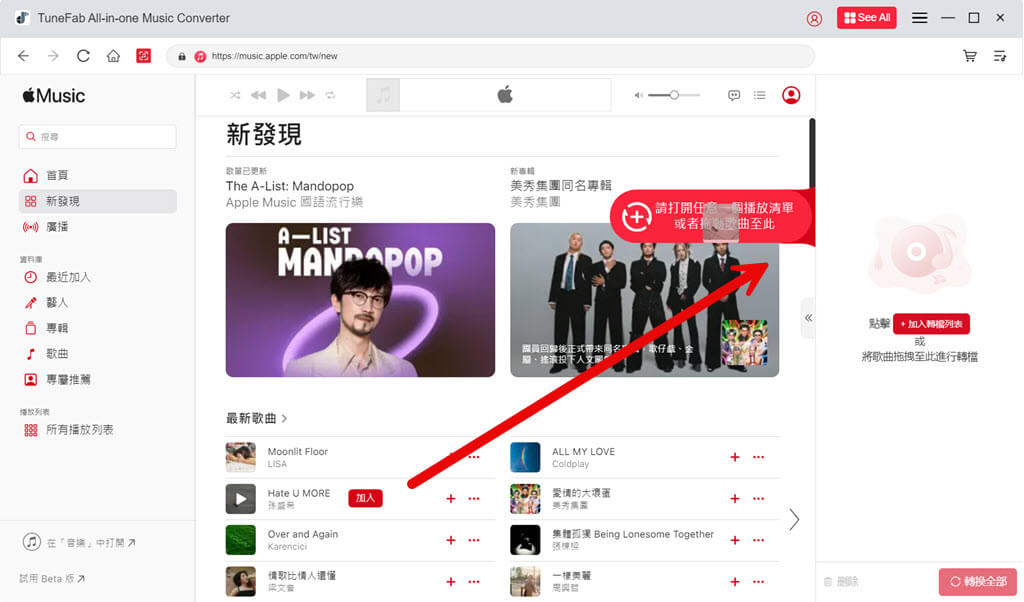
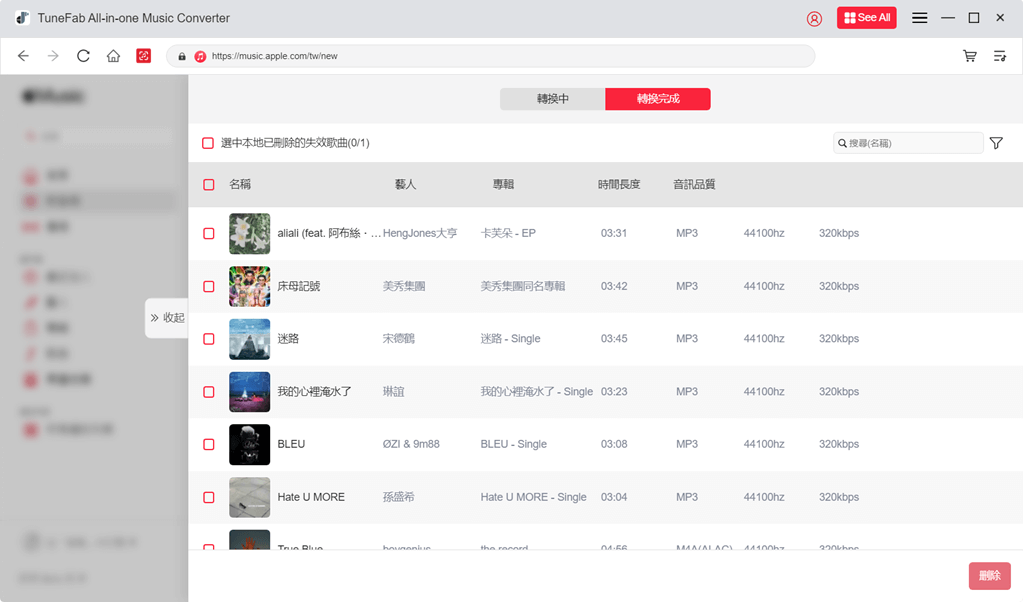
對於愛聽蘋果音樂的朋友來說,使用 TuneFab Apple Music 轉檔器無疑是將 AAC 轉 MP3 最高效的方法啦。更棒的是,它可以無損保留原有音質,你可以無限量下載超高音質歌曲進行私藏喔!無論是速遞新歌、永恆金曲,還是歐美流行、古典爵士,皆在彈指之間。
|
優點 |
|
|
缺點 |
|
實際上,Windows 可以用 iTunes,而 Mac 電腦則可以用 Apple Music App(macOS 10.15 及更高版本)來實現 AAC 轉 MP3 檔。不過由於該功能隱藏較深,操作步驟也比較繁瑣,很多小夥伴並未用過它。如果你並不瞭解的話,不如跟著下面一步一步學起來。這裡以在 iTunes 展示教程為主。


雖然剛開始操作比較繁瑣,但是其實在完成匯入設定後,就可以開始轉檔 MP3 了。在轉換單首或幾首歌曲時,使用 iTunes 將 AAC 音樂轉檔為 MP3 還是比較方便的。但是因為它只能單次轉檔,如果你要轉檔特別多歌曲或音訊的時候,就難免有些費力不討好了。
|
優點 |
|
|
缺點 |
|
如果你仍然難以選定用哪個方法來轉檔 AAC 音樂為 MP3,那麼不妨透過場景預設來選定合適工具。
TuneFab Apple Music 轉檔器作為一款網路最夯的 Apple Music 轉檔神器,能夠輕鬆轉檔任意心水歌曲、專輯和播放清單,移除 DRM 保護,超快將海量蘋果音樂從 AAC 轉 MP3檔,實現音樂自由。讓全球旋律,皆在你的心動之間,趕緊試試用起來吧!
AAC 和 M4A 是蘋果經常使用的格式,AAC 常見於 Apple Music 音樂編碼格式,而 M4A 則是 iTunes 購買音樂的下載格式。它們在相容性上不如 MP3,不被部分裝置或播放器支援,因此經常需要將 這兩種音訊檔轉化為 MP3 格式。除此之外,三者還有以下具體不同:
>> 了解如何轉換 M4A 檔案格式至 MP3
市面上 AAC 轉 MP3 軟體並不多,大多數只能將不受版權保護的音訊檔轉為 MP3,如果是希望下載並轉檔 Apple Music 中的 AAC 格式音樂,更推薦選擇使用上文提及的 TuneFab 工具,一鍵秒破 DRM 保護,輕鬆助你下載各種心水歌曲,讓你輕鬆享有聽歌自由!
最直覺簡單的方法是透過免安裝的線上工具,直接在手機實現錄音 ACC 檔轉 MP3,不過大多數免安裝轉檔網站轉換格式時會壓縮音質。你也可以選擇將錄音傳輸至電腦,再使用專業的 AAC 轉檔軟體進行格式轉換。
你可以在 Mac 用 Apple Music 程式將 AAC 轉 MP3 音訊格式檔,具體操作與「方法三」類似,可以直接參考。不過由於其單檔轉檔的特性,在轉檔多個檔案時會非常繁瑣。
如果你想轉檔 Apple Music AAC 音樂,那麼 TuneFab Apple Music 轉檔器就能直接幫你批次轉檔任意歌曲、專輯和播放清單並破解 DRM 保護,讓你永久擁有最愛歌曲。
發表評論
0 條評論

熱門文章
Copyright © 2025 TuneFab Software Inc. 版權所有.
評論(0)